表示コマンド
「Motion」の表示キーコマンドを使って、各レイヤーを整列して縮小表示し、複数のレイヤーを一度に確認できます。
表示コマンドを使えば、「レイヤー」リストや「タイムライン」でドリルダウンしなくても、キャンバスでプロジェクト内のすべてのレイヤーにアクセスできます。また、表示コマンドを使って、再生ヘッドの現在の位置でアクティブでないレイヤーを選択したり、選択したレイヤーのイン点にジャンプしたりできます。
2 種類の表示コマンドがあります:プロジェクトのすべてのレイヤーを表示する表示コマンドと、「タイムライン」の再生ヘッドの現在の位置でアクティブなレイヤーのみを表示する表示コマンドです。
アクティブなレイヤーを表示する
「アクティブレイヤーを表示」コマンドを使用すると、「タイムライン」の再生ヘッドの位置でアクティブなレイヤーを表示できます。
キャンバス内の任意の場所をクリックします。
X キーを押します。
再生ヘッドの現在の位置でアクティブなレイヤーが一時的に縮小され、キャンバス全体に表示されます。アクティブな各レイヤーは、キャンバスで白いフレームによって表されます。ポインタをフレームに合わせると、レイヤーの名前が表示されます。
操作するレイヤーを選択します。
エレメントが元の位置に移動して元の状態に縮小/拡大され、エレメントがキャンバスで選択され、選択されているレイヤーの最初のフレームに再生ヘッドが移動します。
すべてのレイヤーを表示
「すべてのレイヤーを表示」キーコマンドを使用すると、プロジェクトのすべてのエレメントが視覚的に表示され、操作するエレメントを選択することができます。
キャンバス内の任意の場所をクリックします。
Shift + X キーを押します。
プロジェクトのレイヤーが一時的に縮小され、キャンバス全体に表示されます。プロジェクトの各レイヤーは、キャンバスで白いフレームによって表されます。ポインタをフレームに合わせると、レイヤーの名前が表示されます。
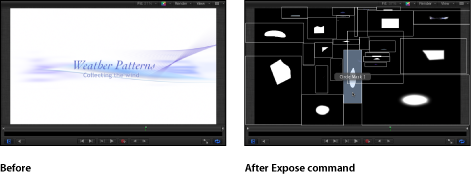
操作するレイヤーを選択します。
レイヤーが元の位置に移動して元の状態に縮小/拡大され、エレメントがキャンバスで選択され、選択されているレイヤーの最初のフレームに再生ヘッドが移動します。